用ps制作一个哭脸logo
来源:一起ps
作者:一起ps吧
学习:5363人次
本教程讲解如何用photoshop打造一个哭脸图标,你可以把它加入QQ表情里面,先看效果图。

新建文档1280x1024像素,背景白色,建新层,画一正圆选区,填充黑色。

添加图层样式。
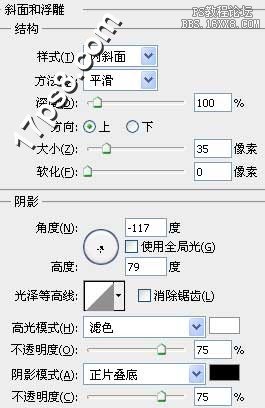

学习 · 提示
相关教程
关注大神微博加入>>
网友求助,请回答!
本教程讲解如何用photoshop打造一个哭脸图标,你可以把它加入QQ表情里面,先看效果图。

新建文档1280x1024像素,背景白色,建新层,画一正圆选区,填充黑色。

添加图层样式。
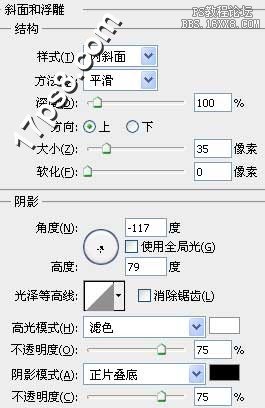

相关教程